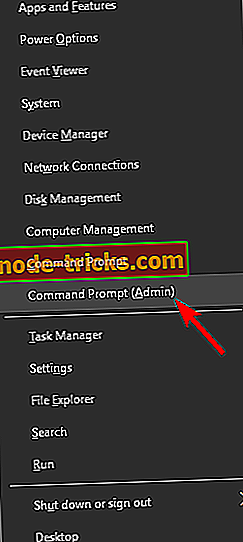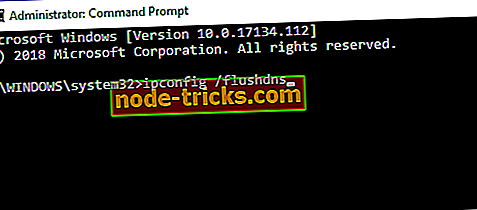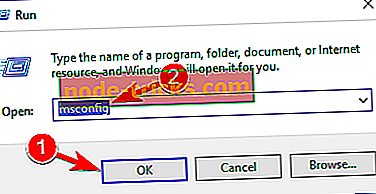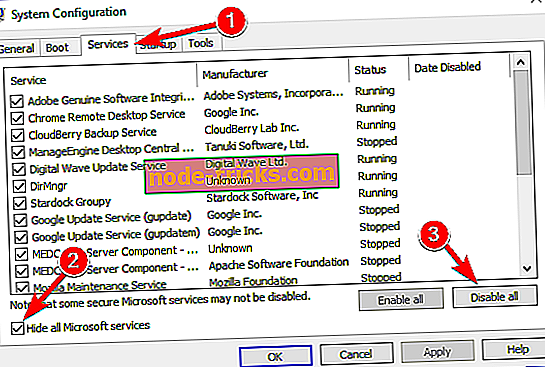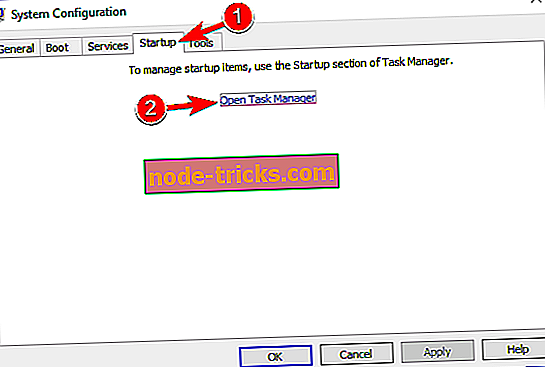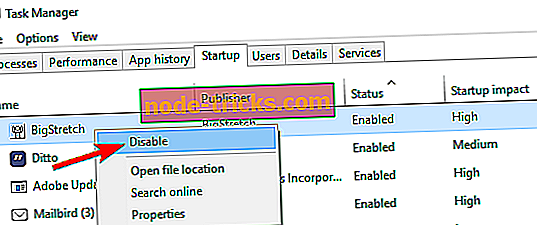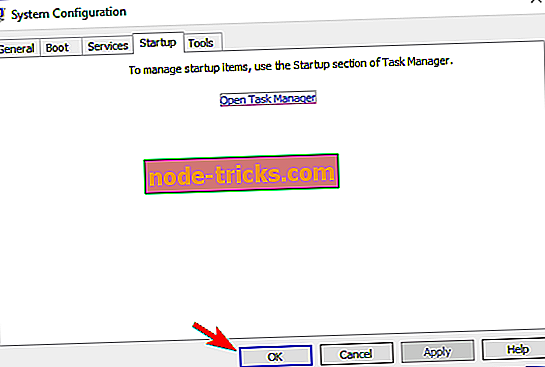フル修正:Windows 10、8.1、7での接続問題を解決する
人々はFor Honorの背後にあるアイデアを気に入っています。 私たちは中世の戦闘をとてもよくシミュレートするゲームを見たことがありません。 そしてそれこそまさにプレーヤーがこのゲームを購入することを確信させたものです。
For Honorにはシングルプレイヤーモードがありますが、拡張チュートリアルのように見えます。これは約6時間続きます。 一方、マルチプレイヤーはこのタイトルの本当の宝石です。 しかし一部のプレーヤーにとっては、それは隠された宝石のようです。
プレーヤーからの多数の報告によると、For Honorの接続性は災害です。 ゲームの公式Steamページは、決闘や他のマルチプレイヤーモードへの接続に絶えず失敗するプレイヤーによる否定的なレビューであふれています。
これが彼らの何人かが言うことです:
- 「一言で言えば、ゲームは次のとおりです。」接続エラーが発生しました。 メインメニューに 戻る 。「これが直るまでお金と時間を浪費しないでください。」
- それは素晴らしいゲームです。 私は本当にそれが好き。 それは私がLOOOONGで出会った中で最も親切なコミュニティです。 問題は1つだけです。専用サーバーを持っていないよりもだれかが良い考えだと思っていたからといって、接続に問題があるのではないでしょうか。
- 「*最後の男を殺そうとしているゲームを完了しようとする15回目の試行*接続エラーが発生しました。 メインメニューに戻る *泣いているのをやめる* "
あるプレイヤーがフォーラムで述べたように、Ubisoftがマルチプレイヤーモードで宣伝しているゲームで非常に多くの接続問題を許可することは受け入れられません。 技術的な問題によって台無しにされた別の堅実なゲームに行きたがらないのであれば、Ubisoftは直ちに何かをする必要があります。
したがって、Ubisoftが進行中の問題を解決するのを待っている間に、おそらく1つか2つのパッチをリリースすることによって、私たちは自分自身で接続問題を解決しようと試みることができます。 それで、私たちが集めたいくつかの解決策をチェックしてください。それはFor Honorの接続問題に対処するのを助けるかもしれません。
For Honor接続の問題を修正する方法
For Honorは面白いゲームですが、ゲーマーはさまざまな接続の問題を報告しました。 接続性の問題と言えば、これはユーザーによって報告されたいくつかの一般的な問題です。
- For Honorサーバーにアクセスできない - ウイルス対策のため、For Honorに問題が発生することがあります。 この問題を解決するには、ウイルス対策ソフトウェアまたはファイアウォールがゲームを妨害していないかどうかを確認してください。
- 名誉マッチメイキングに失敗、接続に失敗 - これらのメッセージは必要なポートが転送されていない場合に表示されることがあります。 これを修正するには、ルーターの設定を開き、必要なポートを転送することをお勧めします。
- For Honor 7-00000005 - これはFor Honorに表示される可能性があるもう1つの一般的なエラーです。 このエラーが発生した場合は、hostsファイルをデフォルトにリセットし、それが問題を解決するかどうかを確認してください。
- Honor connection error 0006000037の場合 - このエラーメッセージが表示された場合は、ルーターのUPnP機能を有効にするだけで問題を解決できる可能性があります。
- 名誉のために接続エラーが発生し、セッションが失われました - これらの問題はかなり問題になる可能性がありますが、私達の解決策のうちの1つを使用することによってそれらを修正できるはずです。
解決策1 - UPlayでゲームをアンインストールし、フォルダを削除する

何人かのプレーヤーはこの問題のための最も効果的な解決策が単にゲームを再インストールすることであると提案します。 だから、あなたが最初にやることはuPlayからFor Honorに行ってアンインストールすることです。 しかし、それだけではありません。その場合は、ゲームを再インストールしても同じです。
あなたがする必要があるのは、同様にFor Honorフォルダを削除することです。 フォルダを見つけて、次に削除します。 通常、最大1GBのスペースが必要です。 ゲームフォルダを削除したら、ゲームを再度インストールして、それでも接続の問題が発生するかどうかを確認します。
解決策2 - あなたのアンチウイルスをチェックする

ユーザーによると、名誉の接続の問題の最も一般的な原因はあなたのアンチウイルスである可能性があります。 この問題を解決するには、まずウイルス対策とファイアウォールの両方の例外の一覧にFor Honorを追加する必要があります。
このプロセスはウイルス対策アプリケーションごとに異なるため、ウイルス対策/ファイアウォールに例外を追加する方法に関するガイドを探す必要があるかもしれません。 ゲームがあなたのアンチウイルス/ファイアウォールによってブロックされていない場合、あなたの次のステップは特定のアンチウイルス機能を無効にしてそれが助けになるかどうかをチェックすることです。
それでもうまくいかない場合は、ウイルス対策ソフトウェアを完全に無効にして、変更がないかどうかを確認してください。 そうでない場合、あなたの最後のステップはあなたのPCからあなたのアンチウイルスを完全に削除することでしょう。 その後、もう一度ゲームを開始してみてください。
ウイルス対策ソフトウェアを削除することで問題が解決する場合は、別のウイルス対策ソリューションに切り替えることを検討してください。 ゲームモード機能のおかげであなたのゲームを妨げない多くの素晴らしいアンチウイルスツールがあります。 あなたが大きな保護を提供している間ゲームで問題を引き起こさないウイルス対策を探しているならば、我々はあなたがBullGuardをチェックすることを強く勧めます。
解決策3 - あなたのportsをチェックする
それでも接続の問題が発生する場合は、モデムの転送ポートを試してみてください。 以下のポートは可能な限り最高の経験のために転送される必要があります。
Uplay PC:
TCP :80、443、13000、13005、13200、14000、14001、14008、14020、14021、14022、14023、14024
ゲームポート
着信UDP :3075
解決策4 - モデム/ルーターを再起動する

モデムやルーターの問題がFor Honorの妨げとなり、接続の問題が発生することがあります。 問題を解決するには、ルーターとモデムの電源を切ることをお勧めします。 しばらく待ってから、モデム/ルーターの電源を入れます。
ルーターが起動するまでしばらくお待ちください。 インターネット接続が確立されたら、For Honorをもう一度実行して問題が解決するかどうかを確認します。
解決策5 - UPnPを有効にする
ユーザーによると、あなたのポートは正しく転送されないことがあり、それがFor Honorの接続性の問題につながる可能性があります。 これを修正するには、手動でポートを転送するか、UPnP機能をオンにします。
慣れていないのであれば、UPnPはUniversal Plug and Playの略で、この機能のおかげでアプリケーションは自動的に必要なポートを転送することができます。 この機能を有効にするには、ルーターの設定ページを開き、UPnP機能を見つけて有効にする必要があります。
これを正しく行う方法を確認するには、ルーターのマニュアルで詳細な手順を確認することをお勧めします。 この機能を有効にしたら、問題がまだそこにあるかどうか確認して下さい。
解決策6 - hostsファイルをリセットする
For Honorで接続に問題がある場合は、問題はhostsファイルに関連している可能性があります。 このファイルはサードパーティのアプリケーションによって変更されることがあり、そのためFor Honorのサーバーに接続できなくなります。
ただし、hostsファイルをリセットするだけで問題を解決できます。 Windows 10でhostsファイルをリセットする方法についての詳細なガイドをすでに書いているので、もっと多くの指示のためにそれをチェックアウトするようにしてください。 このファイルの変更中に問題が発生することがありますが、hostsファイルの編集中にAccess deniedメッセージを処理する方法についてのガイドを既に作成しているので、必ずチェックしてください。
hostsファイルをデフォルトにリセットしたら、問題がまだ解決しているかどうかを確認してください。
解決策7 - あなたのDNSをフラッシュする
場合によっては、DNSキャッシュの問題が原因で、For Honor接続の問題が発生することがあります。 ただし、DNSキャッシュを消去するだけでこの問題を解決できます。 これは非常に簡単です、そして、あなたはこれらのステップに従うことによってそれをすることができます:
- Win + Xメニューを開きます 。 あなたはWindowsキー+ Xショートカットを押すことによってそれをすることができます。 リストから[コマンドプロンプト](管理者)または[ PowerShell](管理者)を選択します。
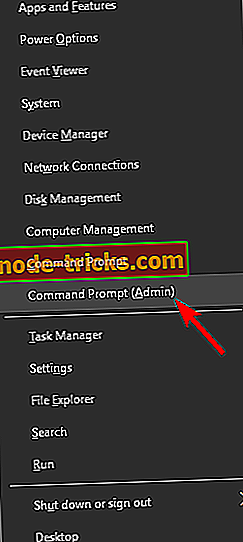
- コマンドプロンプトが起動したら、 ipconfig / flushdnsと入力してEnterを押して実行します。
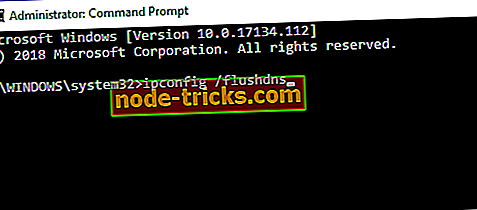
このコマンドを実行した後、DNSキャッシュはリセットされ、問題は解決するはずです。
解決策8 - 問題のあるサードパーティ製アプリケーションを確認する
特定のアプリケーションがゲームに干渉し、For Honorの問題につながることがあります。 問題を解決するには、問題のあるアプリケーションを見つけて削除する必要があります。 ゲームを開始する前にすべてのアプリケーションを無効にして、それが役立つかどうかを確認してください。
あるいは、クリーンブートを実行して、すべてのスタートアップアプリケーションとサービスを無効にすることもできます。 これを行うには、次の手順に従います。
- Windowsキー+ Rキーを押して、 msconfigと入力します 。 Enterキーを押すか、[ OK ]をクリックします。
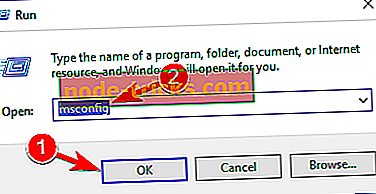
- システム設定ウィンドウが表示されます。 [ サービス ]タブに移動し、[ Microsoftのサービスをすべて隠す ]をオンにします 。 今すぐすべて無効ボタンをクリックします。
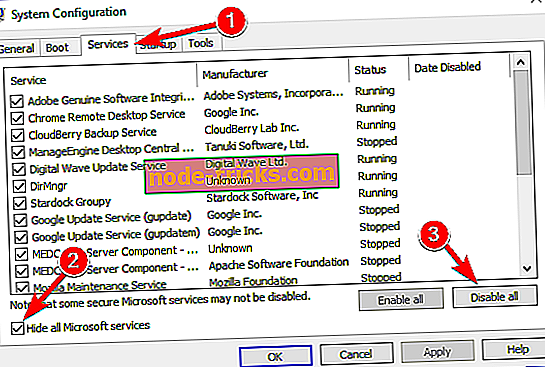
- [ スタートアップ ]タブに移動して[ タスクマネージャを開く ]をクリックします。
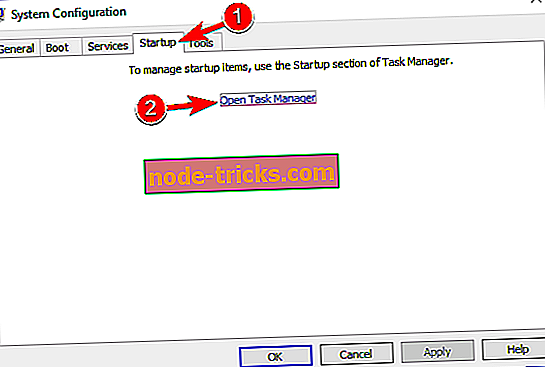
- 起動アプリケーションの一覧が表示されます。 リストの最初の項目を選択して右クリックし、メニューから[ 無効にする]を選択します。 すべてのスタートアップアプリケーションに対してこの手順を繰り返します。
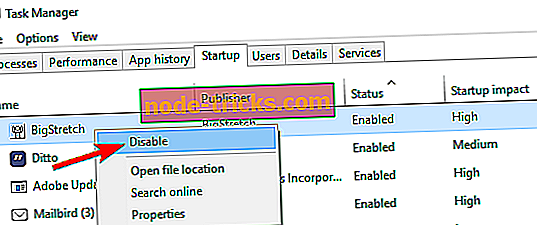
- すべてのスタートアップアプリケーションを無効にしたら、 タスクマネージャを閉じて[ システム構成]ウィンドウに移動します。 適用とOKをクリックしてPCを再起動します。
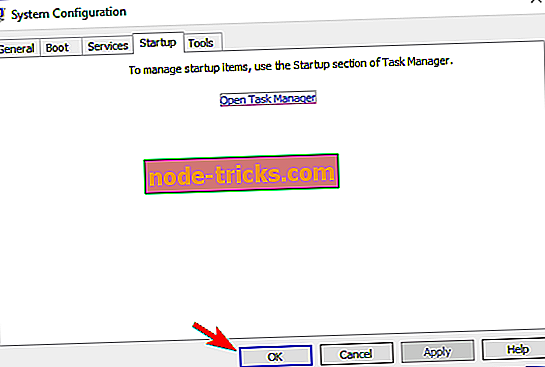
PCが再起動したら、それでも問題が解決するかどうか確認してください。 そうでない場合は、問題のあるアプリケーションが見つかるまで、サービスとアプリケーションを1つずつ有効にできます。 見つかったら、 Revo Uninstallerなどのアンインストーラソフトウェアを使用して、PCから完全に削除します。
アプリケーションを削除した後、問題は完全に解決されるはずです。
正直に言うと、これらの回避策はすべての人にとって役立つことはほとんどありません。問題はほとんどの場合、ゲームではなくコンピュータに関連しているためです。 ただし、これらのソリューションで問題が解決したとの報告が少数のユーザーから寄せられているので、まだ一撃の価値があります。
これまでのFor Honorでの経験は何ですか? 以下のコメントでお知らせください。